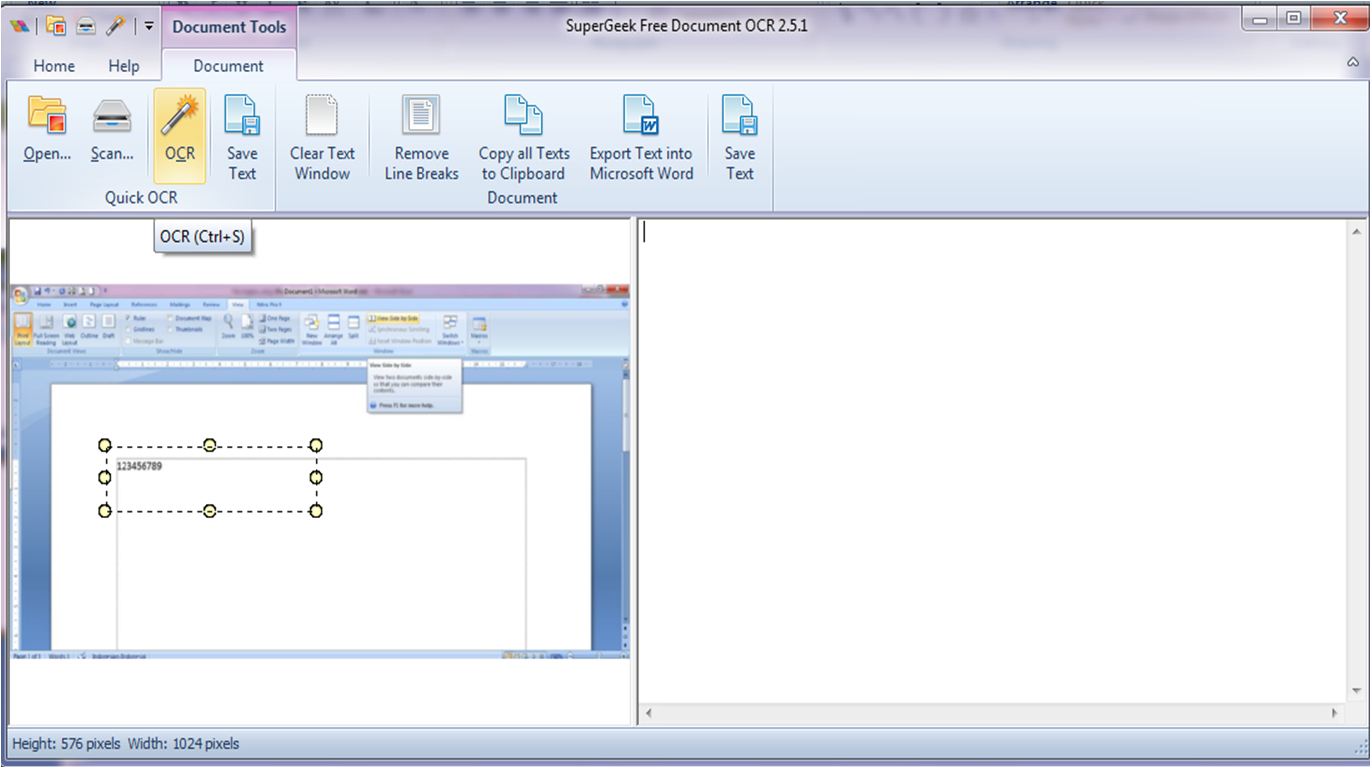Sekarang ini banyak aplikasi yang dapat mengkonversi file dari gambar ke dalam bentuk teks salah satu aplikasi gratis untuk mengokonversi gambar ke teks adalah Supergeek-Free-Document-Ocr.
Penerbit Deskripsi
SuperGeek Gratis Document OCR adalah sebuah front -end alat layanan OCR nyaman yang benar-benar gratis . Ini mengubah teks dalam file gambar yang Anda upload ke file teks untuk penggunaan pribadi atau komersial . Alih-alih menyimpan hasil pengakuan dan membuka mereka dalam aplikasi lain untuk mengedit , alat ini OCR gratis memungkinkan Anda untuk mengirim hasil pengakuan langsung ke Microsoft Word. Jangan pernah mengetik ulang teks dan menghemat waktu menemukan kembali dokumen yang diarsipkan !
Software ini OCR bebas juga dapat berinteraksi dengan beberapa jenis scanner . Dengan cara ini , Anda dapat memindai dokumen kertas dan kemudian teks OCR langsung dari gambar discan untuk meningkatkan produktivitas dan melepaskan kekuatan dokumen Anda .
Berdasarkan pada teknologi OCR revolusioner , SuperGeek Gratis Document OCR memastikan akurasi yang tinggi dalam mengenali teks pada dokumen tata letak canggih . Ini mengkonversi dokumen kertas dan file gambar ke diedit dan dikompresi teks dengan akurasi pengenalan hingga 99,8 % . Akurasi pengenalan dan konversi tertandingi kemampuan hampir menghilangkan mengetik ulang .
SuperGeek Gratis Document OCR memberikan gambar & dokumen alat untuk pratinjau gambar yang lebih baik dan mengedit dokumen . Dalam \ " Image Tools \ " grup, Anda dapat menggunakan Fit Gambar atau Fit Lebar untuk melihat gambar input; memutar gambar searah jarum jam di kedua arah dan berlawanan arah jarum jam , memperbesar & keluar gambar dengan mudah serta tanaman , copy & pemilihan gambar yang jelas . Dalam \ " Dokumen Tools \ " kelompok , memungkinkan Anda untuk menghapus teks , menghapus jeda baris , menyalin semua teks ke clipboard dan teks ekspor ke MS word .
Semua format gambar secara luas digunakan termasuk JPG / JPEG , TIF , TIFF , BMP , GIF , PNG , EMF , WMF , JPE , ICO , JFIF , PCX , PSD , PCD , TGA dan banyak lagi yang didukung oleh perangkat lunak ini OCR gratis. Setiap teks dalam gambar dapat menjadi output ke teks biasa atau RTF ( MS Word ) format .
Pengertian OCR (Optical Character Recognition)
OCR adalah sebuah sistem komputer yang dapat membaca huruf, baik yang berasal dari sebuah pencetak (printer atau mesin ketik) maupun yang berasal dari tulisan tangan. Adanya sistem pengenal huruf ini akan meningkatkan fleksibilitas ataupun kemampuan dan kecerdasan system komputer. Dengan adanya sistem OCR maka user dapat lebih leluasa memasukkan data karena user tidak harus memakai papan ketik tetapi bias menggunakan pena elektronik untuk menulis sebagaimana user menulis di kertas. Adanya OCR juga akan memudahkan penanganan pekerjaan yang memakai input tulisan seperti penyortiran surat di kantor pos, pemasukan data buku di perpustakaan, dll. Adanya sistem pengenal huruf yang cerdas akan sangat membantu usaha besar-besaran yang saat ini dilakukan banyak pihak yakni usaha digitalisasi informasi dan pengetahuan, misalnya dalam pembuatan koleksi pustaka digital, koleksi sastra kuno digital, dll
Penggunaan Supergeek-Free-Document-Ocr tidaklah sulit
Download Supergeek-Free-Document-Ocr, install pada komputer atau laptop
Jalankan Supergeek-Free-Document-Ocr
Selanjutnya pilih open file untuk mencari file yang akan di rubah ke teks atau pilih scanner untuk langsung mengimpor file dari scanner
Selanjutnya pilih OCR pada bagian atas
Pada tampilan sebelah kanan akan muncul teks hasil konversi, memang hasilnya tidak selalu tepat, terkadang dikarena kesalahan pembacaan huruf pada teks.
Jika teks tersebut telah selesai dapat di import langsung ke MS WORD dengan memilih Exports Text Into Microsoft word.
Download Supergeek-Free-Document-Ocr